PS性感欧美人像后期修片教程发布时间:暂无
1、[打开]PS软件,[打开]素材文档。具体效果如图示。
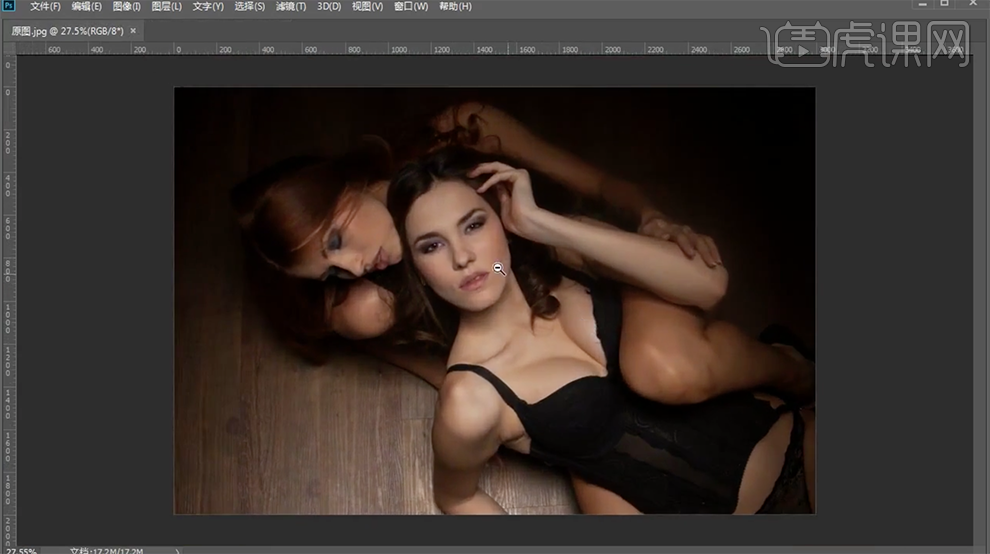
2、使用[裁剪工具]对图片进行二次裁切构图,[复制]图层,[重命名]图层。使用[修复画笔工具]修复画面细节。具体效果如图示。
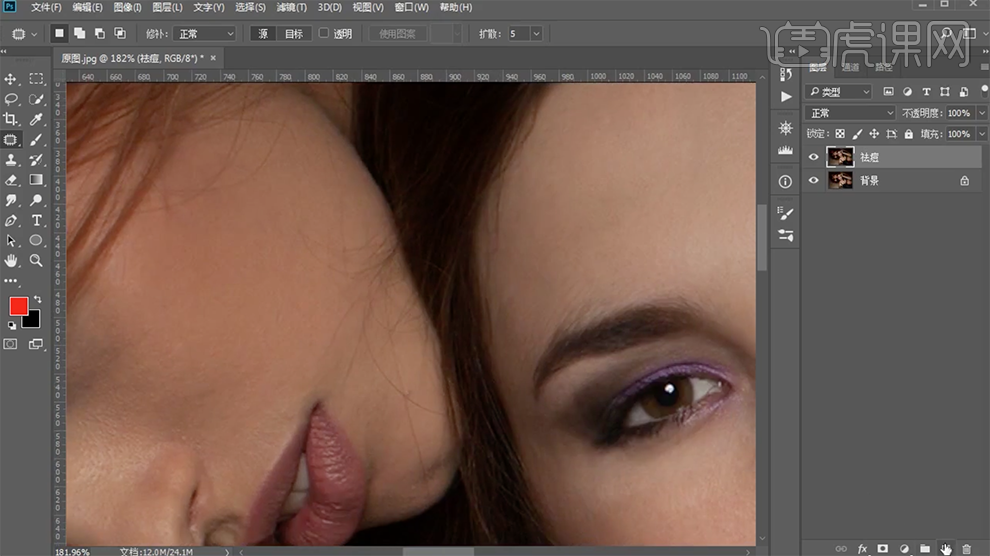
3、[新建]图层,使用[修复画笔工具]修复画面细节。按[Ctrl+E]向下合并图层。[复制]图层,[重命名]。单击[滤镜]-[液化],调整人边的形体细节。具体效果如图示。
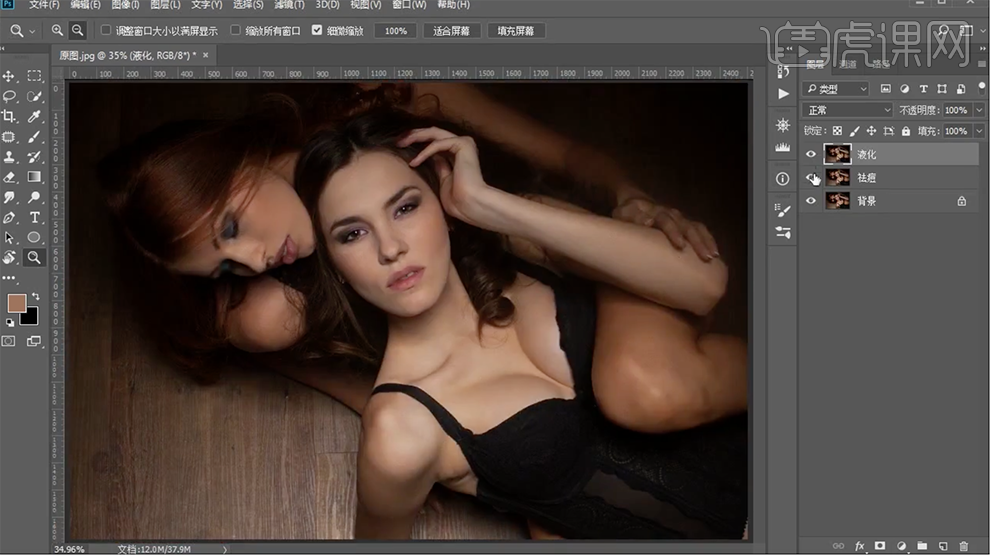
4、[复制]2层,[重命名]各图层。[隐藏]线性光图层,[选择]高斯模糊图层,单击[滤镜]-[模糊]-[高斯模糊],具体参数如图
示。具体效果如图示。
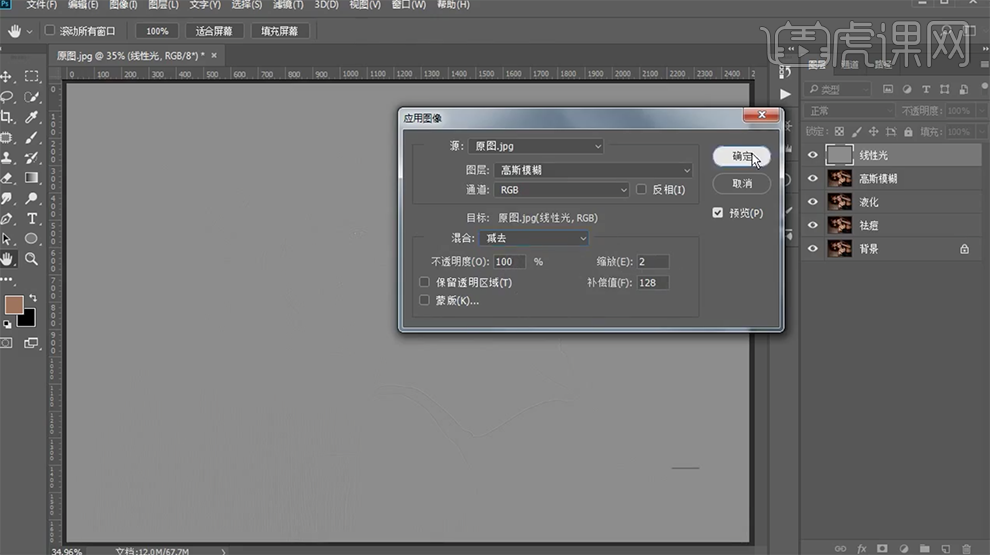
5、[打开]线性光图层,单击[图像]-[应用图像],具体参数如图示。具体效果如图示。
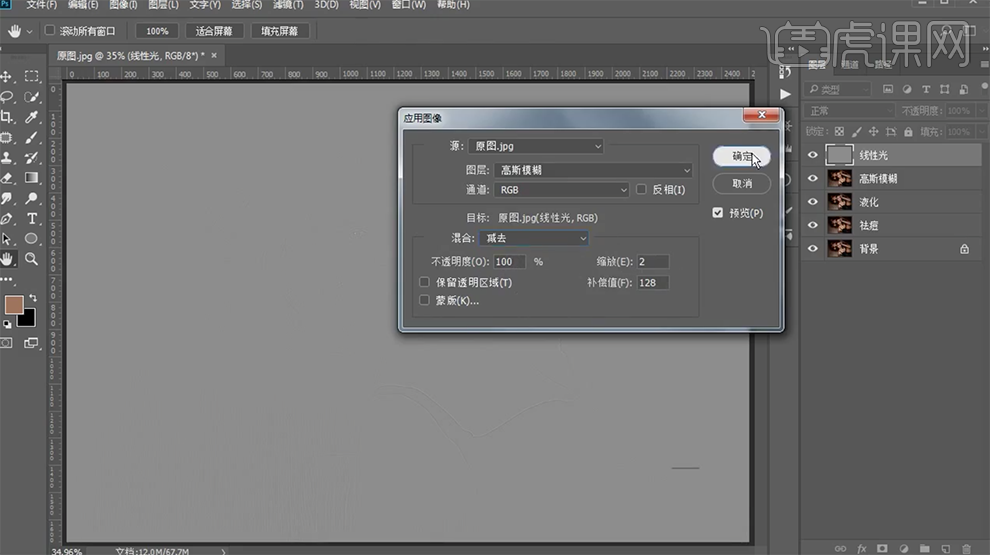
6、[图层模式]线性光,[隐藏]线性光图层,[选择]高斯模糊图层,使用[套索工具]套选合适的区域,单击[滤镜]-[模糊]-[高斯模糊],具体参数如图示。具体效果如图示。
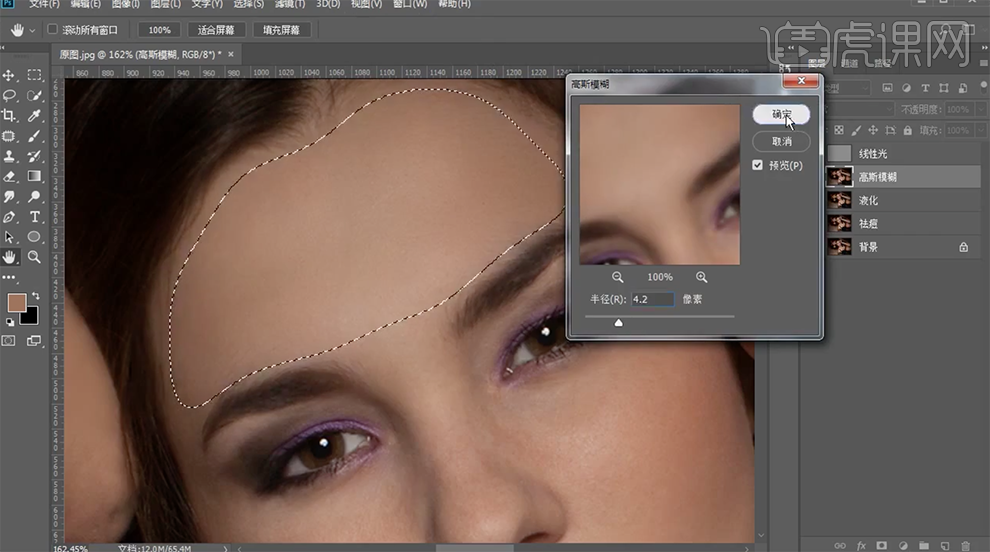
7、[打开]线性光图层,使用相同的方法,在高斯模糊图层,使用[套索工具],套选修改区域,添加[高斯模糊滤镜]。具体效果如图示。
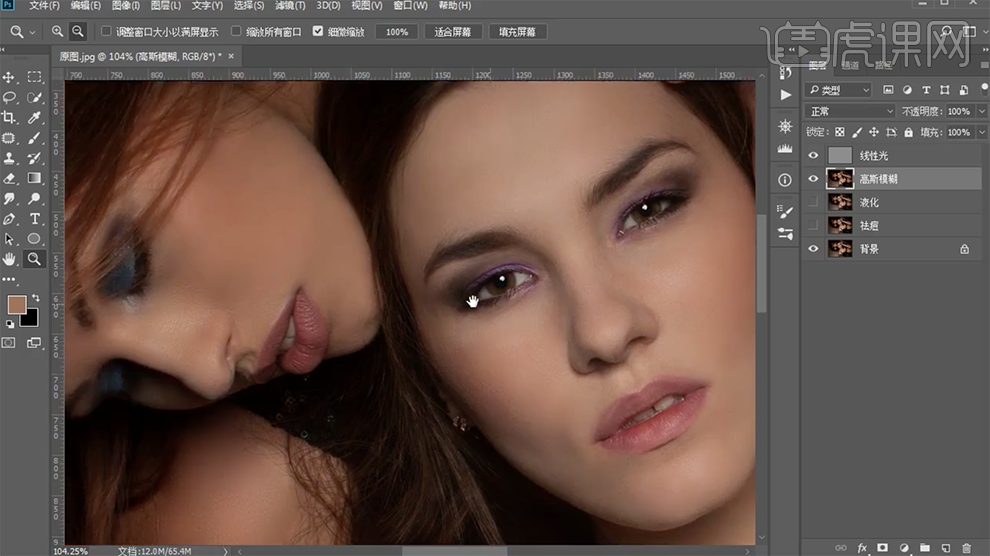
8、按[Ctrl+Alt+Shift+E]盖印图层,[重命名]磨皮后。使用[修复画笔工具]修复画面瑕疵。具体效果如图示。
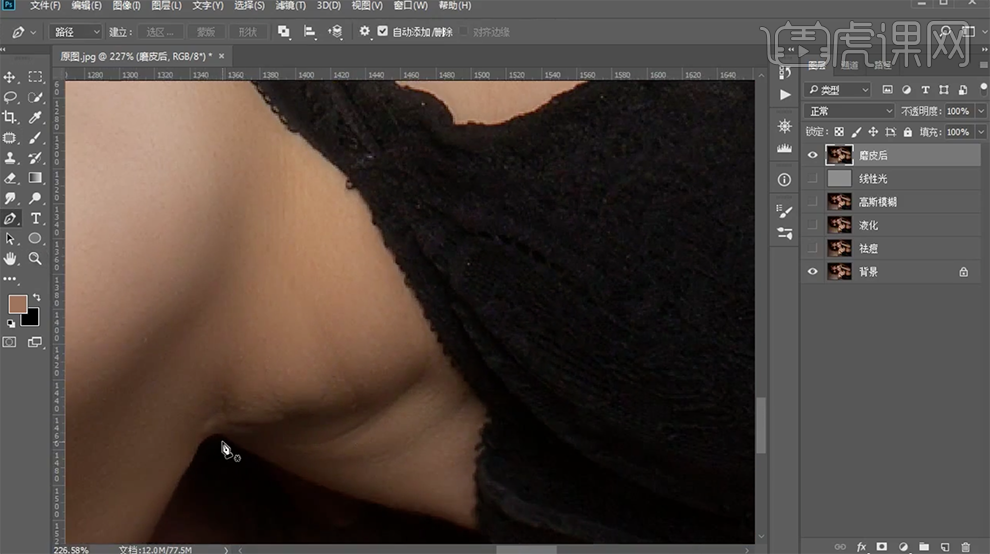
9、使用[钢笔工具]勾选腋下区域路径[建立选区],[双击]保存路径。[复制]图层,使用[修复画笔工具]修复细节。具体效果如图示。
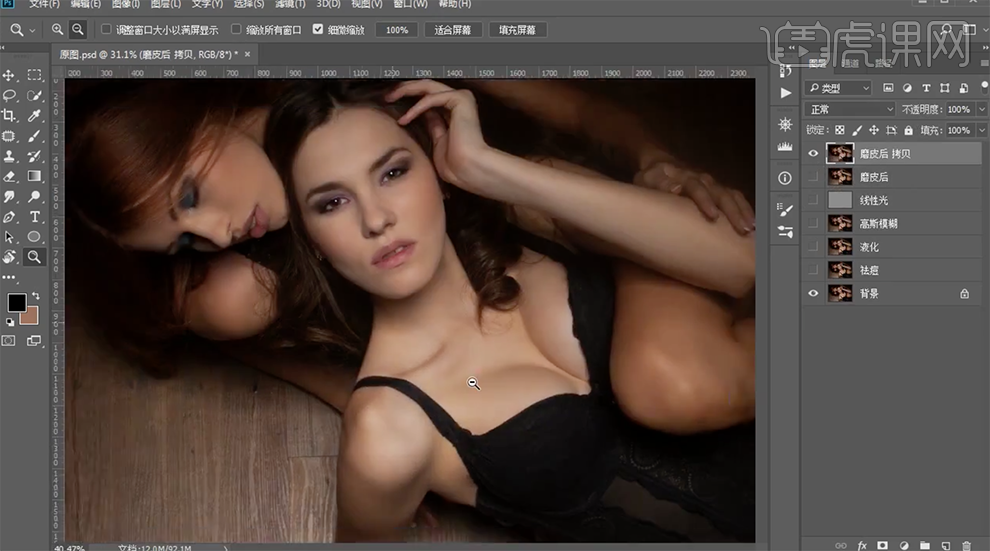
10、按[Ctrl+Shift+N]新建图层,具体参数如图示。
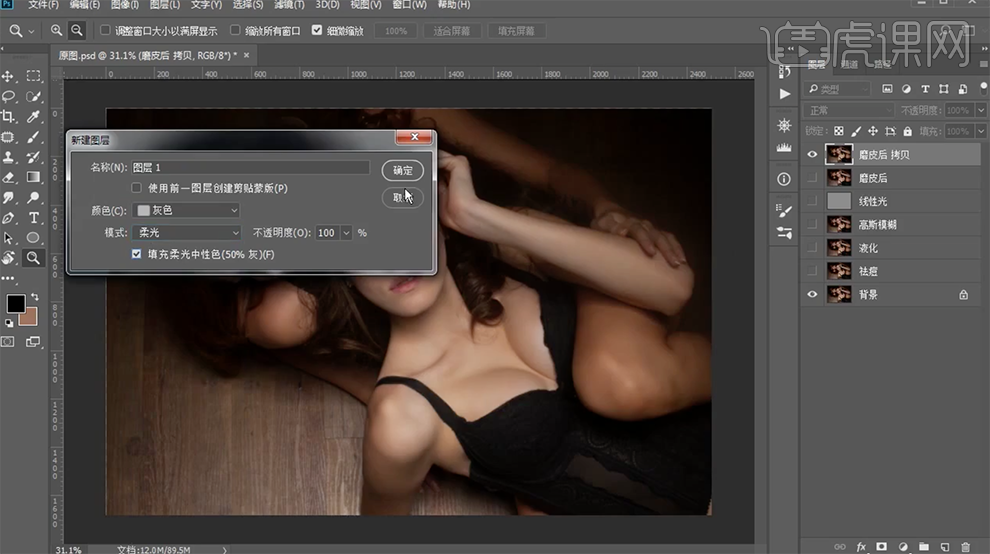
11、[新建]黑白图层,[复制]图层,[图层模式]柔光。具体效果如图示。
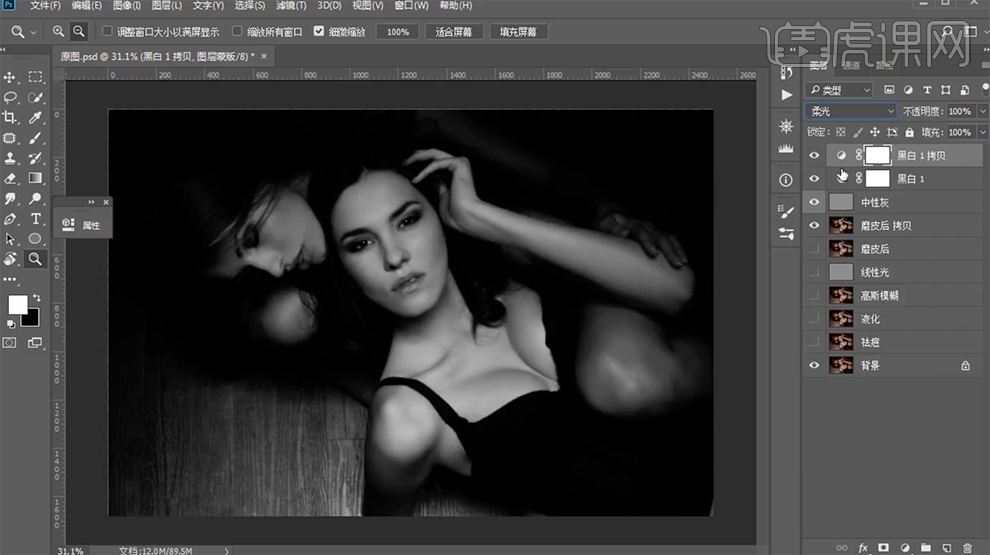
12、[新建]曲线图层,具体参数如图示。具体效果如图示。
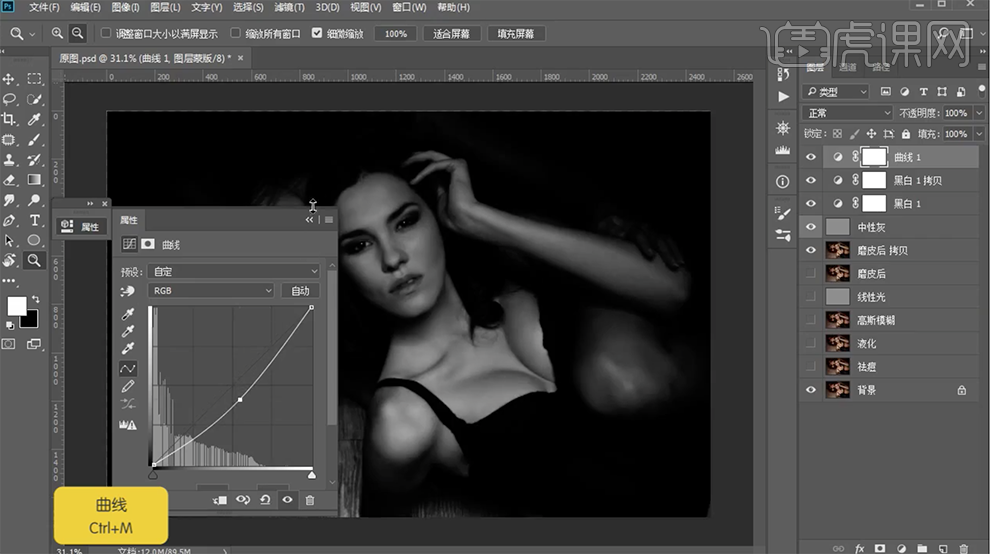
13、[选择]关联图层,按[Ctrl+G]编组,[重命名]观察组。[选择]中性灰图层,使用[画笔工具]涂抹面部明暗细节。具体效果如图示。
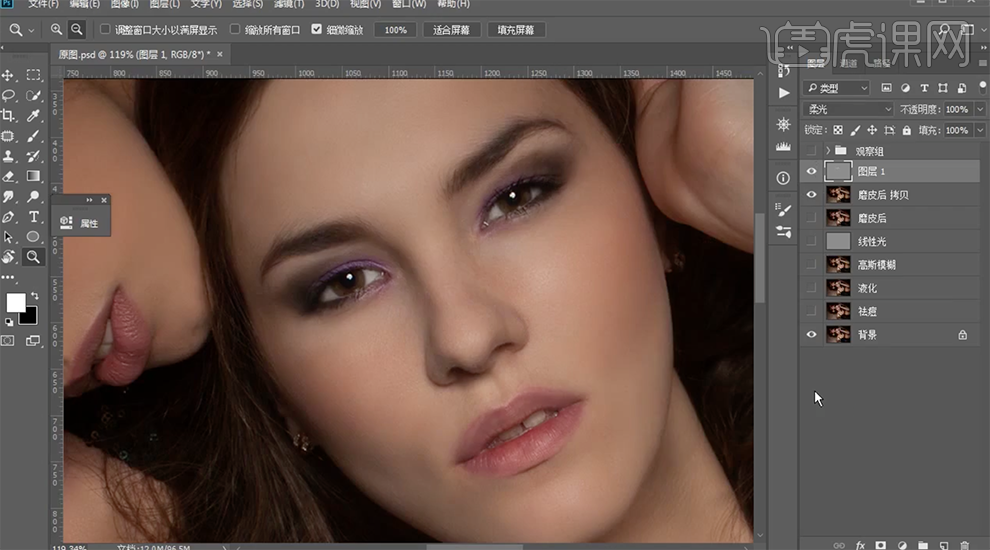
14、[新建]中性灰图层,使用[画笔工具],使用相同的方法涂抹画面细节。具体效果如图示。
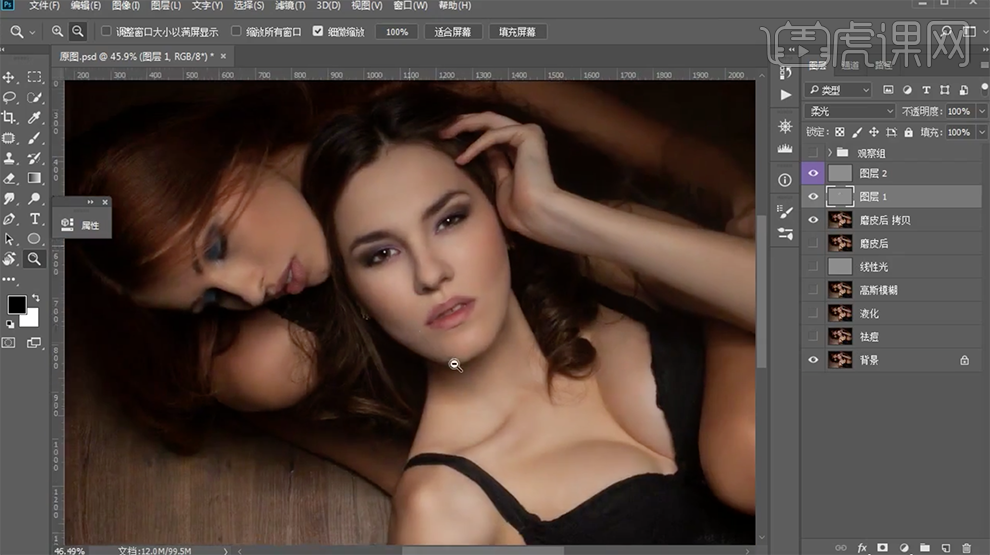
15、在磨皮后拷贝图层上方[新建]图层,使用[钢笔工具]勾选人物嘴唇区域路径,双击[路径面板]保存路径。按[Shift+F6]羽化2PX,使用[图章仿制工具]修复选区,[不透明度]87%。具体效果如图示。
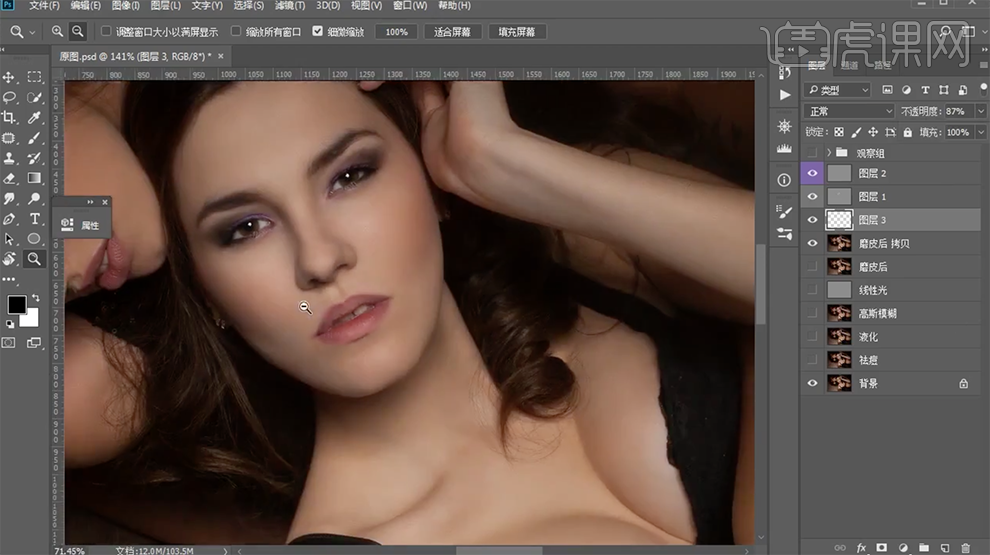
16、按[Ctrl+E]向下合并图层,使用[矩形选区工具]框选嘴唇区域,单击[滤镜]-[液化],调整嘴唇形状细节。具体效果如图示。
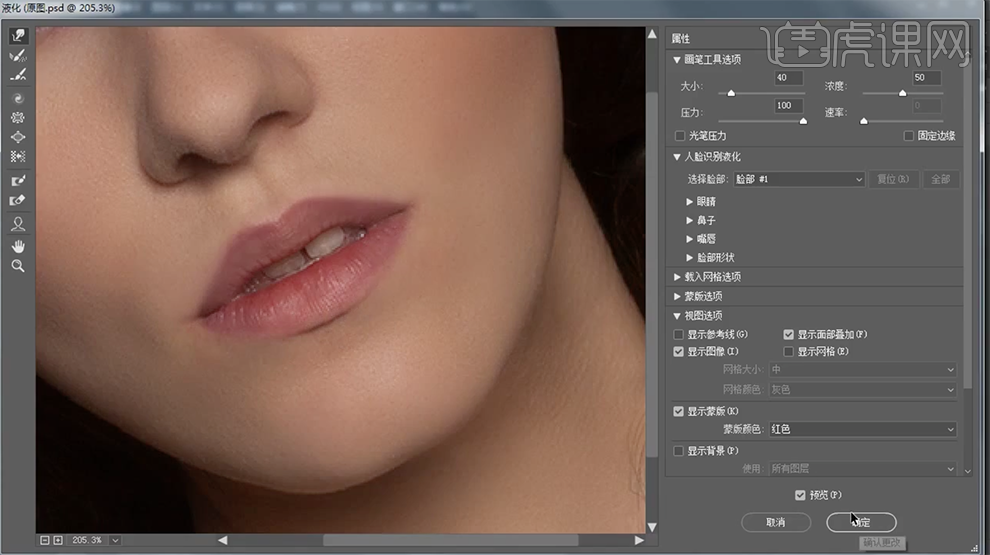
17、使用[矩形工具]框选地板区域,按[Ctrl+J]复制图层,添加[图层蒙版],使用[画笔工具]涂抹画面细节。具体效果如图示。
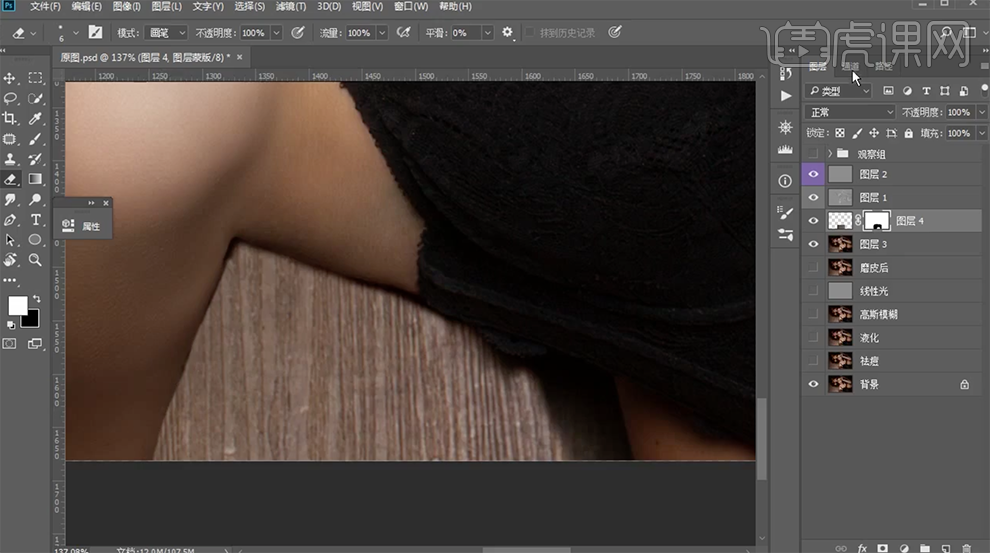
18、[新建]剪切蒙版图层,使用[画笔工具],调整画笔属性和大小,在画面合适的位置涂抹。具体效果如图示。
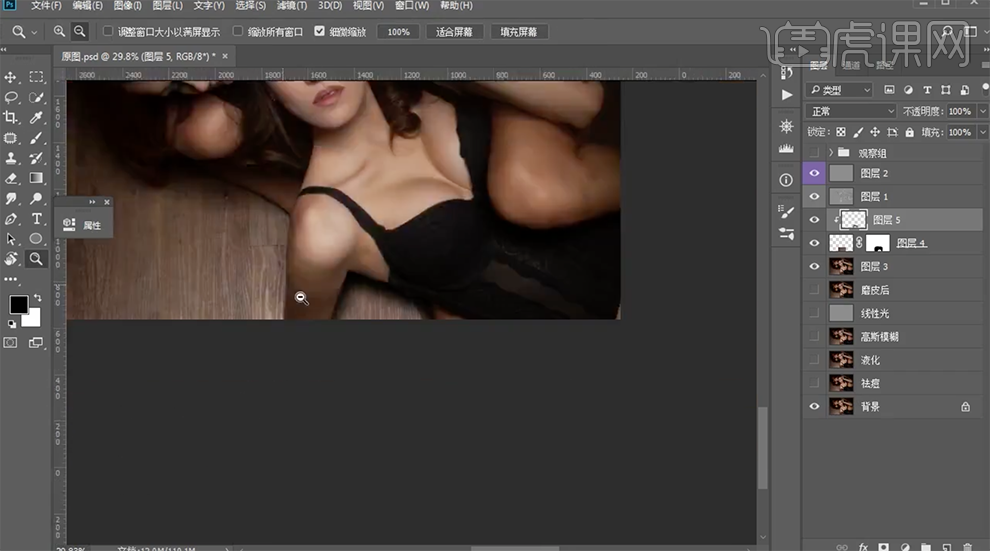
19、在地板图层上方[新建]曲线图层,单击[剪切蒙版],具体参数如图示。具体效果如图示。
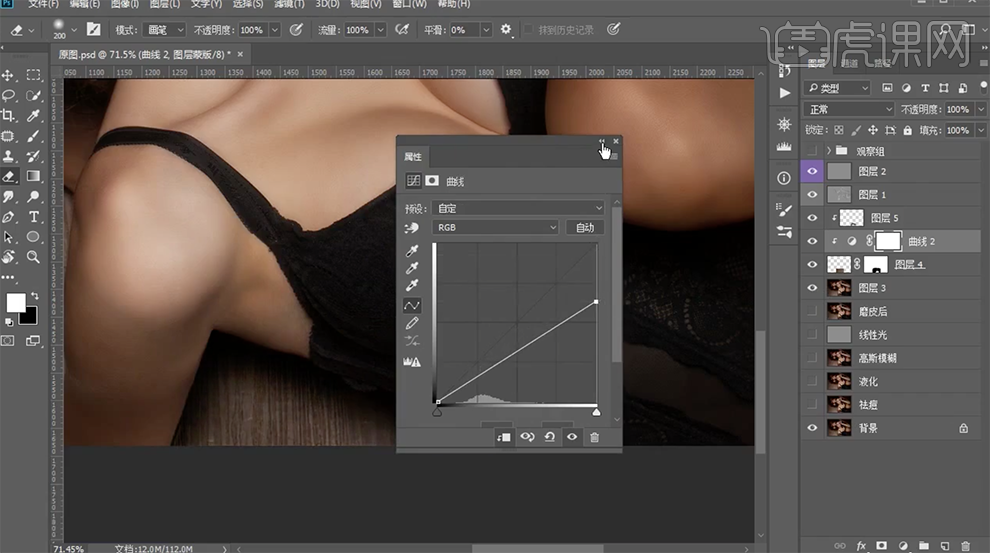
20、[选择]第一个灰度图层,使用[画笔工具]涂抹画面细节。具体效果如图示。
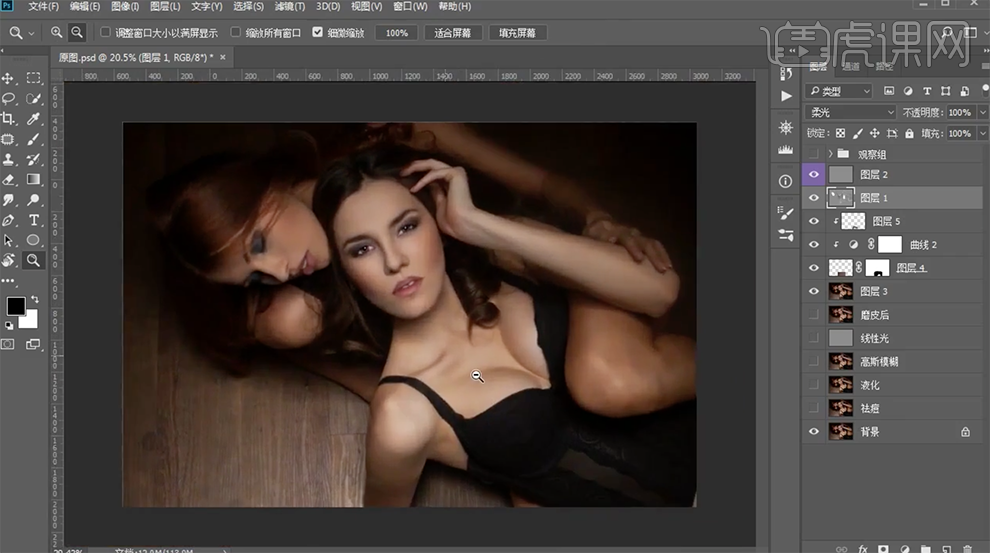
21、按[Ctrl+Alt+Shift+E]盖印图层,[删除]观察图组,[重命名]图层。[新建]曲线图层,具体参数如图示。具体效果如图示。
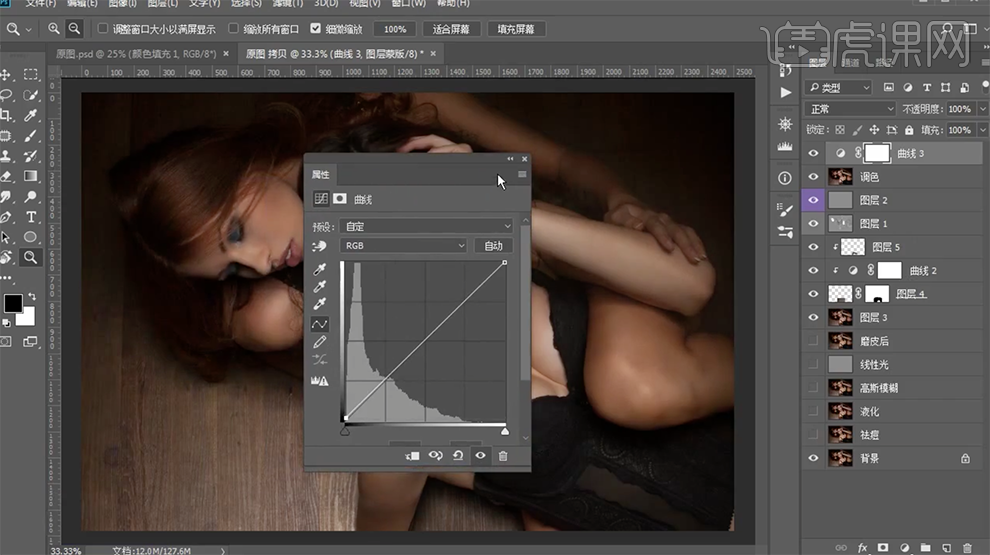
22、[新建]色彩平衡图层,[选择]中间调,具体参数如图示。具体效果如图示。
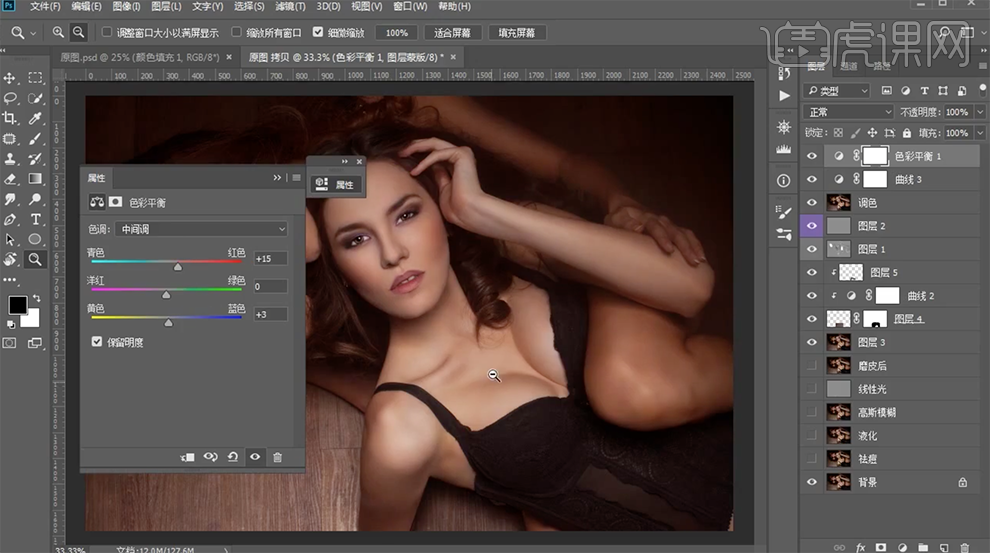
23、[选择]阴影,具体参数如图示。具体效果如图示。
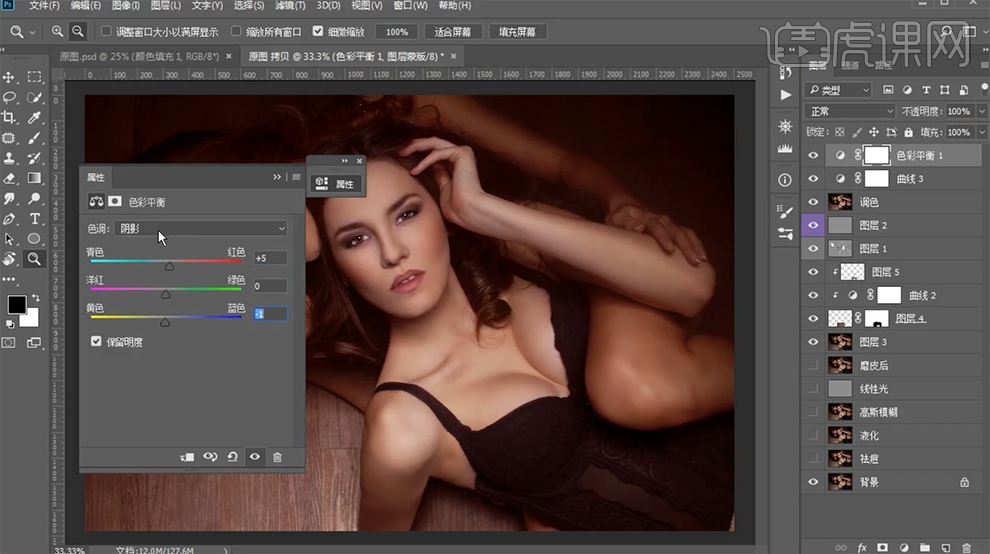
24、[选择]高光,具体参数如图示。具体效果如图示。
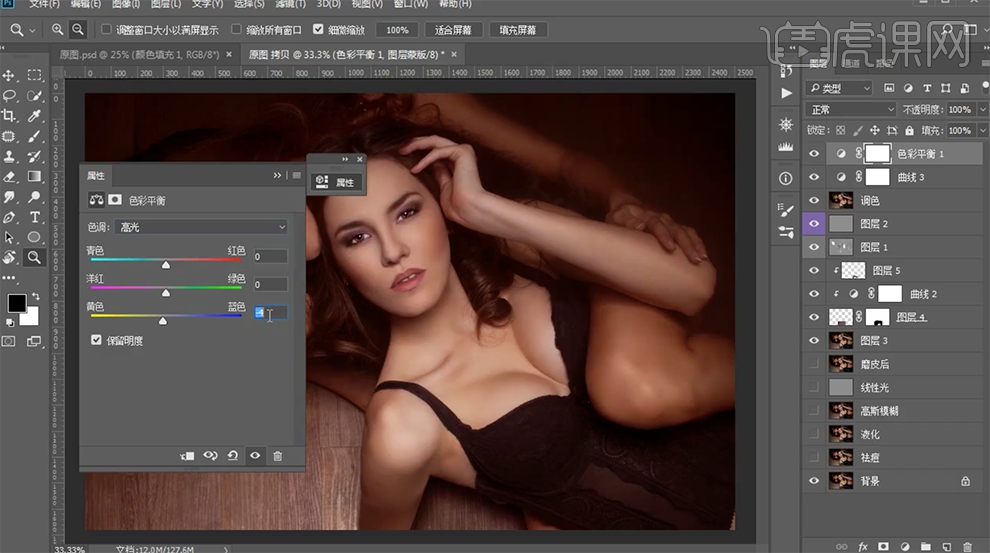
25、[新建]曲线图层,具体参数如图示。具体效果如图示。
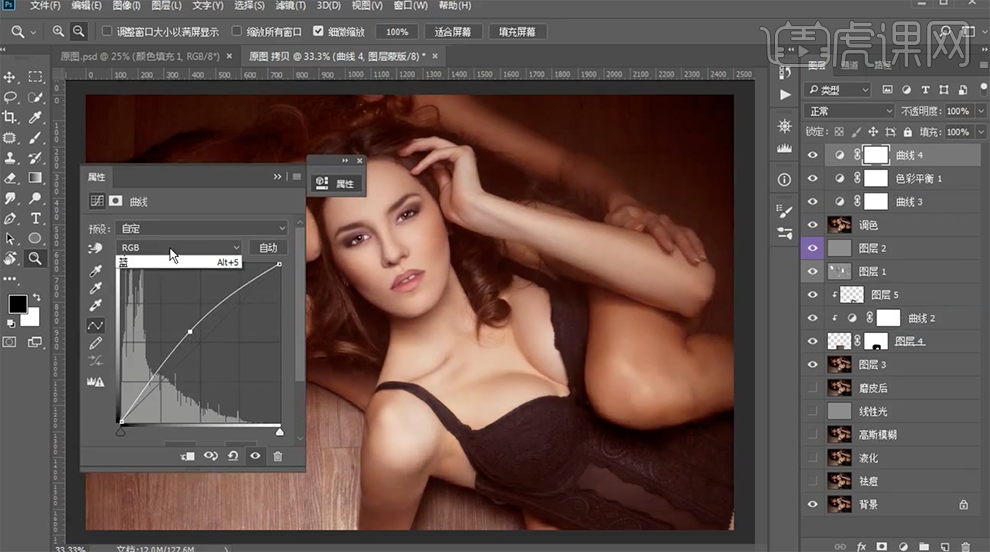
26、[选择]红色通道,具体参数如图示。具体效果如图示。
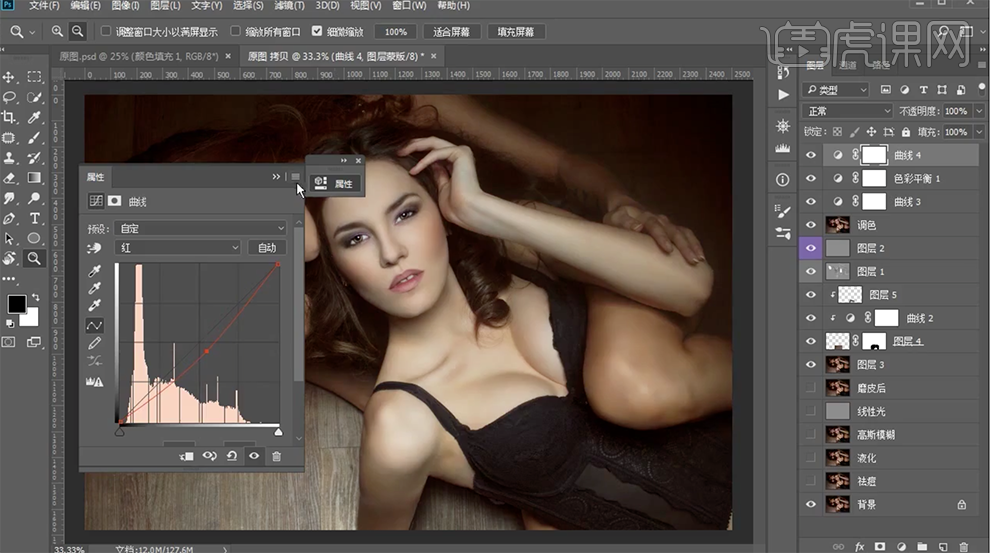
27、按[Ctrl+I]蒙版反向,使用[橡皮擦工具]擦除皮肤高光细节。具体效果如图示。
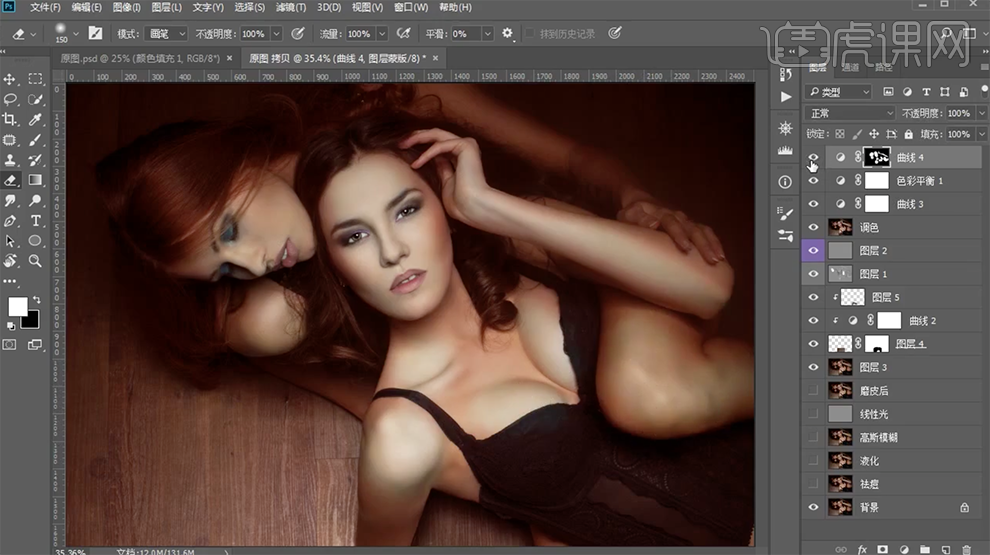
28、[新建]曲线图层,具体参数如图示。具体效果如图示。
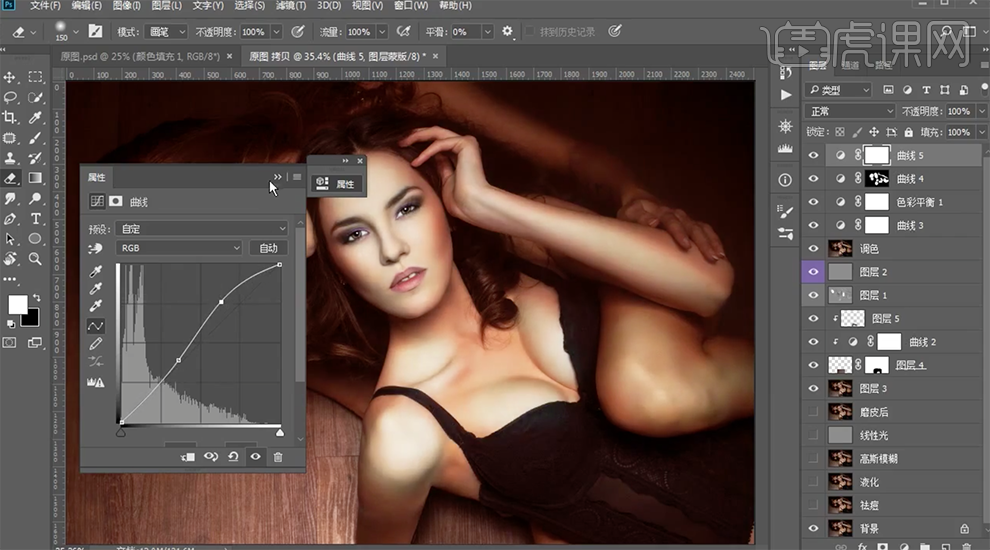
29、[新建]黑白图层,[图层模式]柔光,[不透明度]36%。具体效果如图示。
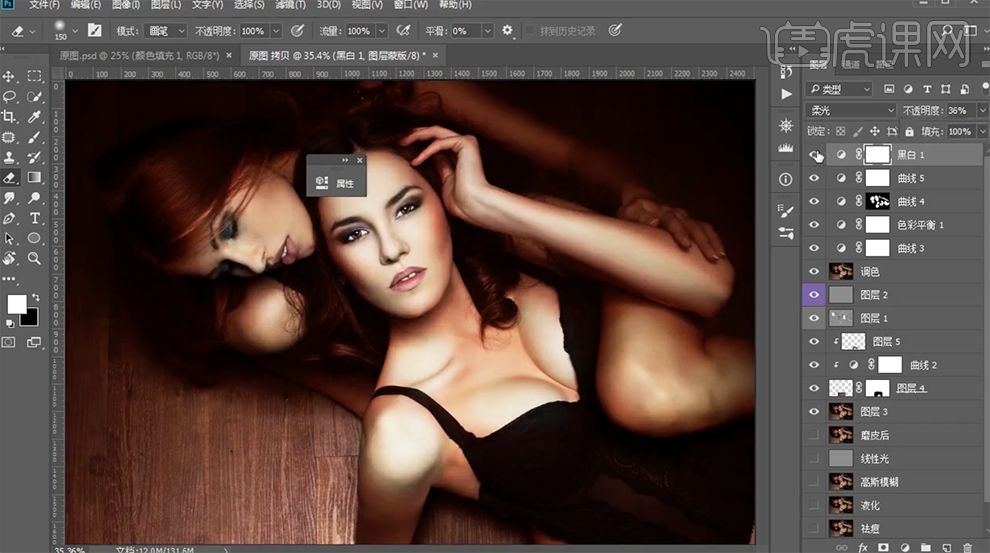
30、[新建]渐变填充,具体颜色如图示。具体效果如图示。
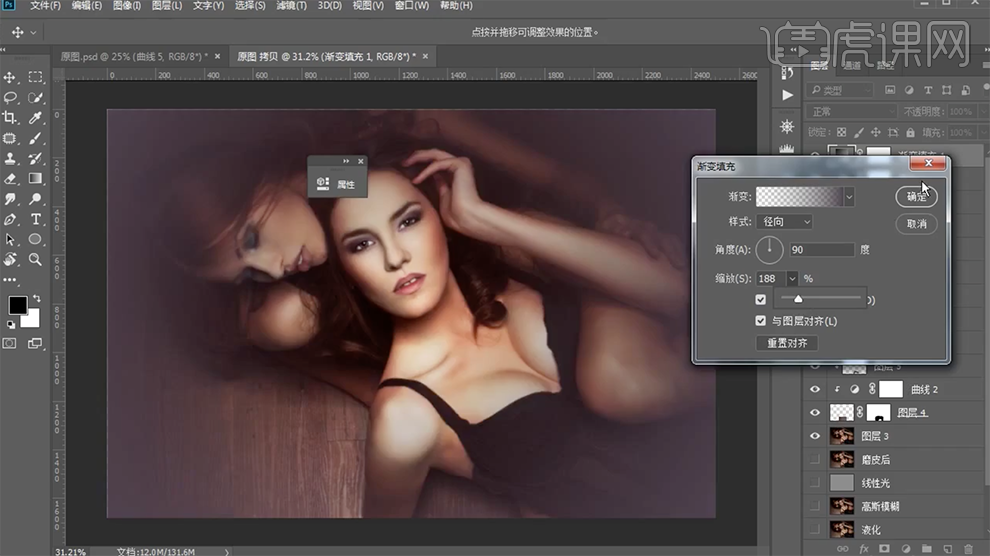
31、[图层模式]柔光,[不透明度]86%。具体效果如图示。
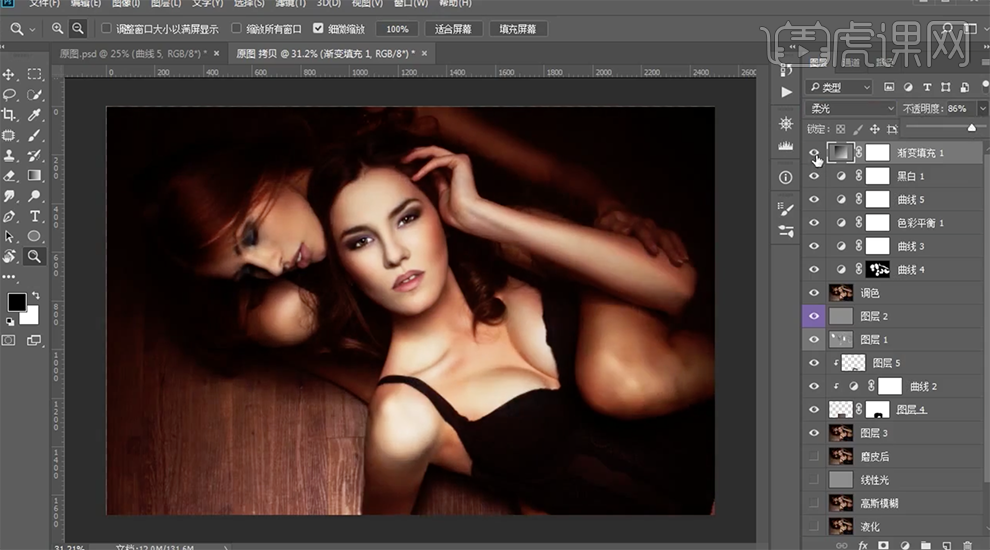
32、[新建]颜色填充,[颜色]灰紫色,[图层模式]变亮,[不透明度]42%。具体效果如图示。
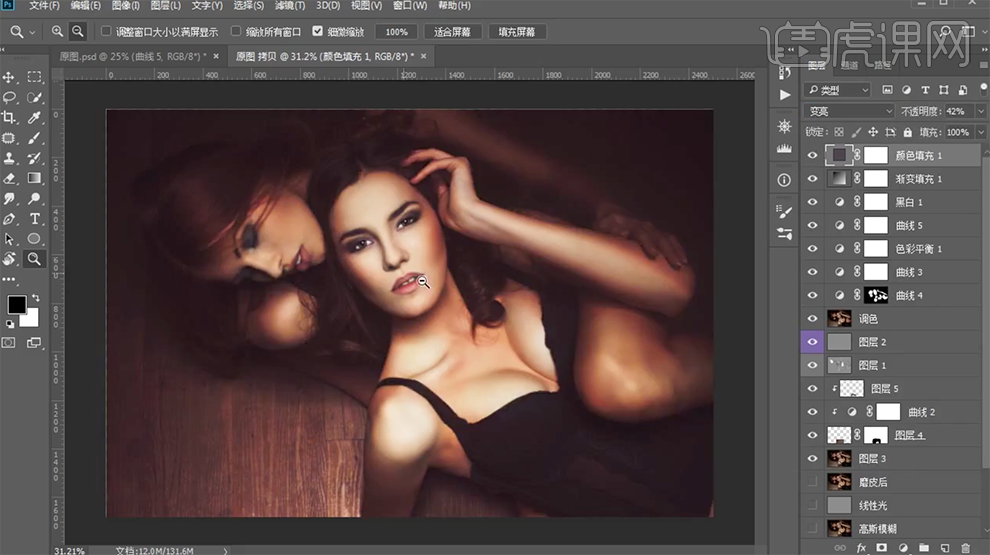
33、调整画面整体细节,按[Ctrl+Alt+Shift+E]盖印图层。最终效果如图示。

























